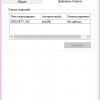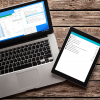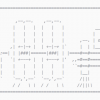Несмотря на название статьи, сегодня мы будем рассматривать вполне серьезное программное решение класса Enterprise для доставки удаленных рабочих столов и приложений от компании 2X Software. Для тех кто не в курсе 2X Remote Application Server является надстройкой для протокола Microsoft RDP и призван не только значительно облегчить жизнь системному администратору благодаря улучшенной управляемости, но и значительно расширить функционал MS RDP, позволив решать задачи по доставке рабочих столов и приложений в компаниях с распределенной ИТ-инфраструктурой более эффективно.
По заверению разработчиков, 2X Remote Application Server объединяет в себе функционал сразу двух решений одного известного игрока на рынке виртуализации (раз и два). А в свете недавних событий, знакомство с продуктом данного вендора может оказаться интересным для общего развития не только системным администраторам, но и всем специалистам, чей род деятельности связан с виртуализацией. Кроме того, для компаний среднего и малого бизнеса, где используются далеко не самые последние версии серверных операционных систем MS Windows, он наверняка станет полезным с практической точки зрения.
Сегодня мы рассмотрим процесс публикации приложений и рабочих столов с помощью 2X RAS. По заверению разработчиков, продукт предельно прост в использовании, а его установка и настройка не требуют специальных знаний. Сегодня на собственном опыте попробуем проверить это утверждение. Несмотря на то что некоторое время назад уже была предпринята попытка знакомства многоуважаемого сообщества хабра с данным вендором, сегодня мы решили описать процесс установки и настройки 2X Remote Application Server (далее 2X RAS) более подробно на примере актуальной версии.
Итак, в этом обзоре мы попробуем:
1. Установить 2X RAS;
2. Настроить терминальный сервер;
3. Опубликовать рабочий стол и приложение.
Требования к серверу
Дистрибутив актуальной версии 2X RAS весит немногим более 97 МБ. Поддерживаются все актуальные серверные операционные системы Microsoft, начиная с Windows Server 2003 SP1. Стоит обратить внимание, что при использовании старой версии протокола RDP функционал может быть несколько ограничен. Особенно это касается задач, связанных с доставкой мультимедийного содержимого и проброской аудиогарнитуры.
Требования к железу сильно варьируются в зависимости от количества пользователей. Разумеется, при использовании VDI они значительно возрастают.
Требования к клиенту
Список поддерживаемых операционных систем:
Windows XP SP3
Windows Vista
Windows 2003 SP1
Windows 7
Windows 8. 8.1
Windows CE
Windows Embedded
Mac 10.5.x и выше
iOS (iPhone и iPad)
Android 1.5 и выше
Ubuntu 8.04, 8.10, 9.04, 9.10
OpenSuse 11.1
Fedora Core 9, 11
CentOs 5.2
VectorLinux 6.0
Стоит заметить, что 2X RAS умеет осуществлять доставку рабочих столов и приложений на любую операционную систему (без установки дополнительного программного обеспечения) в окно браузера с поддержкой HTML5. Также заявлено наличие платформонезависимого клиента на Java.
Итак, начнем обзор с процесса установки.
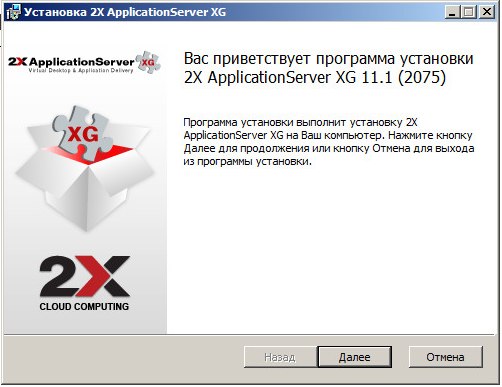
Несмотря на недавнее переименование продукта в 2X Remote Application Server, в окне приветствия мы видим старое название. Надеюсь в следующих сборках, разработчики устранят недочет. Нажимаем кнопку «Далее».
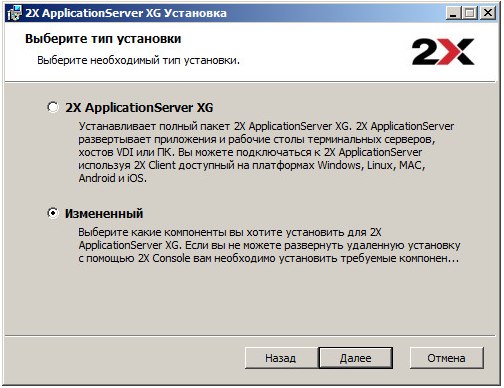
Нам предлагается два варианта – установка по умолчанию и кастомизированная установка с выбором компонентов вручную. Для сегодняшней задачи нам вполне подойдет установка по умолчанию, но ради интереса заглянем под капот RAS и посмотрим список всех доступных компонентов.
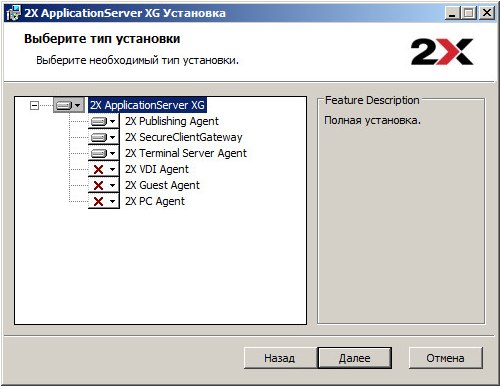
По умолчанию предлагается установить всего три компонента. Если нужно будет доставлять рабочие столы виртуальных машин или приложения, работающие на отдельных виртуальных машинах, соответствующие компоненты можно доустановить позже.
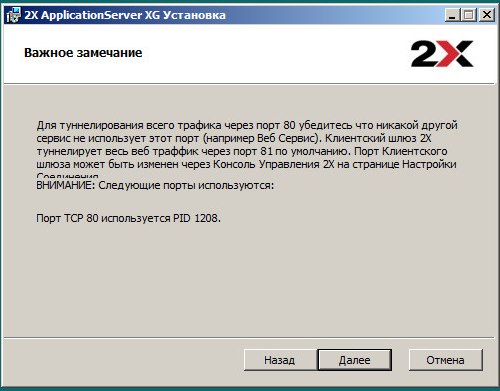
Во время установки появляется предупреждение о необходимости открытия 81-го порта для туннелирования трафика. Здесь есть небольшой баг локализации – текст отображается неполностью, хотя места в окне более чем достаточно. При выборе английского языка предупреждение отображается корректно. Мелочь, а неприятно.
Сразу после установки предлагается настроить учетную запись:

Первый пользователь, которого мы создадим, автоматически назначается системным администратором. При желании можно использовать и учетную запись из Active Directory. Вводим логин и пароль, попутно снимаем галочку «Запомнить учетные данные», после чего сохраняем настройки.
Перед нами интерфейс 2X RAS 11.1
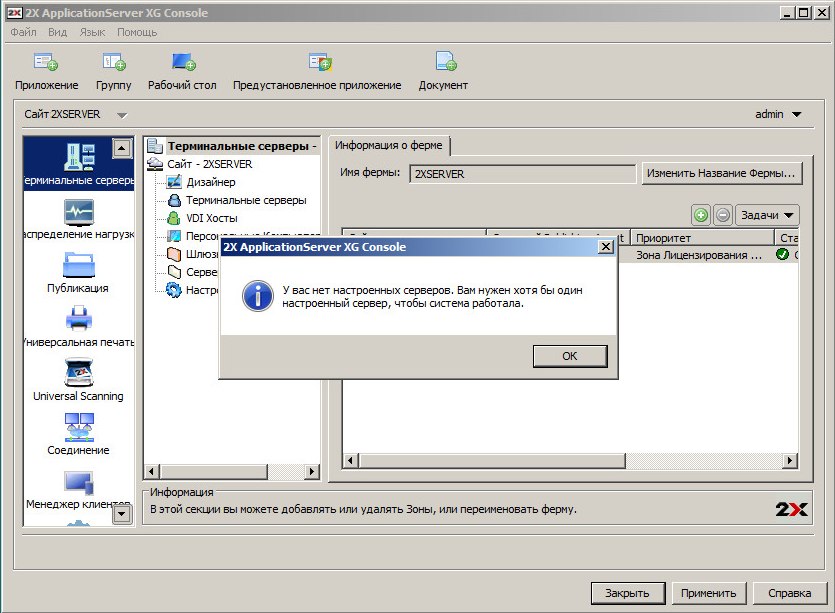
При первом запуске консоль 2Х предлагает добавить хотя бы один терминальный сервер.
Согласно документации, консоль RAS позволяет:
1. Публиковать приложения и рабочие столы;
2. Добавлять сервера терминалов VDI-узлов к ферме;
3. Делать резервное копирование настроек RAS и массу других вещей, полезных в хозяйстве с распределенной ИТ-инфраструктурой;
4. Централизованно настраивать и управлять доступом к рабочим столам и приложениям на основе групповых политик.
Все вышеперечисленное, по заверению разработчиков, можно сделать в графическом интерфейсе в пару кликов. Именно этим мы сейчас и займемся. В данном обзоре наша задача – быстро добавить терминальный сервер и опубликовать приложение.
Приступим:
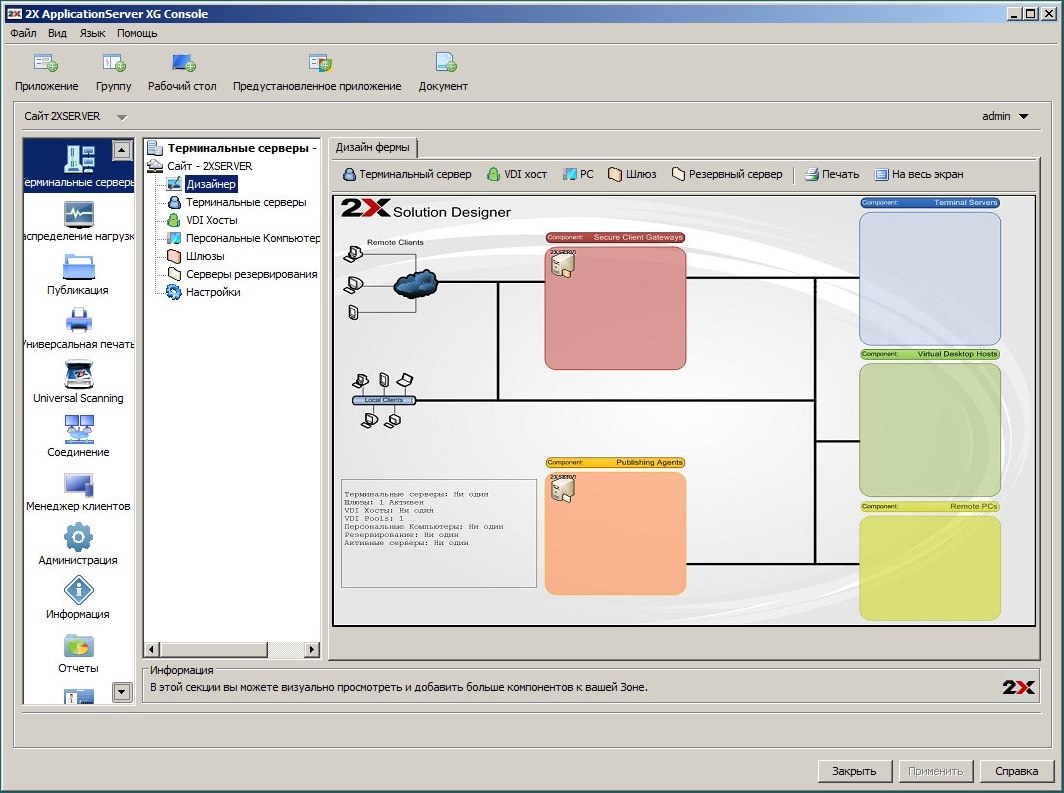
Добавляем терминальный сервер:
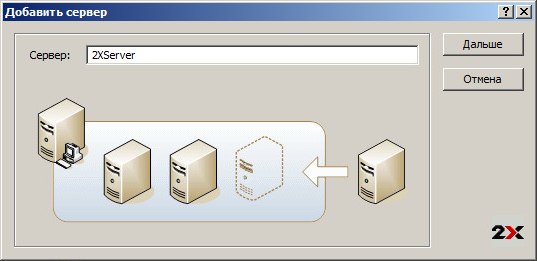
В адресной строке необходимо указать FQDN или IP-адрес сервера. После этого нажимаем кнопку «Дальше». Если на терминале не установлена служба 2X Terminal Server Agent, появляется уведомление с предложением установить его. При успешной установке отображается следующее окно:

Переходим в категорию «Публикация» и пробуем опубликовать приложение. В верхнем меню консоли кликаем по значку «Приложение», после чего откроется диалоговое окно мастера.
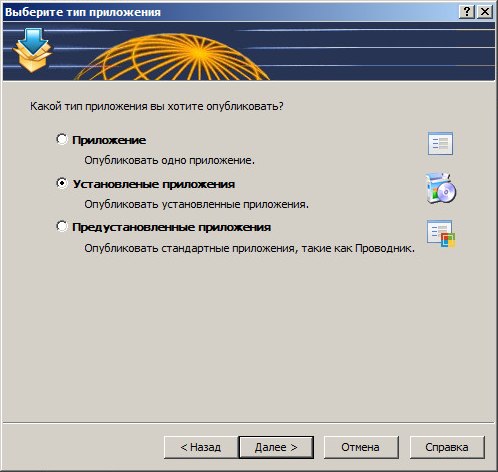
Чтобы опубликовать предустановленное приложение, отмечаем его и нажимаем кнопку «Далее». В появившемся окне мастера выбираем тип приложения и нажимаем кнопку «Готово».
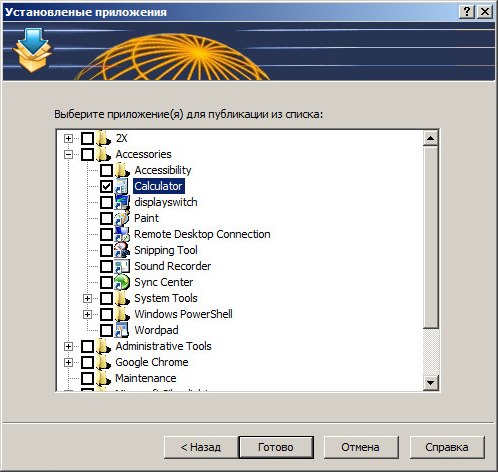
Публикация приложений осуществляется путем проставления галочек напротив выбранных позиций. Затем нажимаем кнопку «Готово». Теперь наше приложение опубликовано.
Далее создаем ярлык на рабочем столе пользователя. Для этого переходим в меню «Публикации».
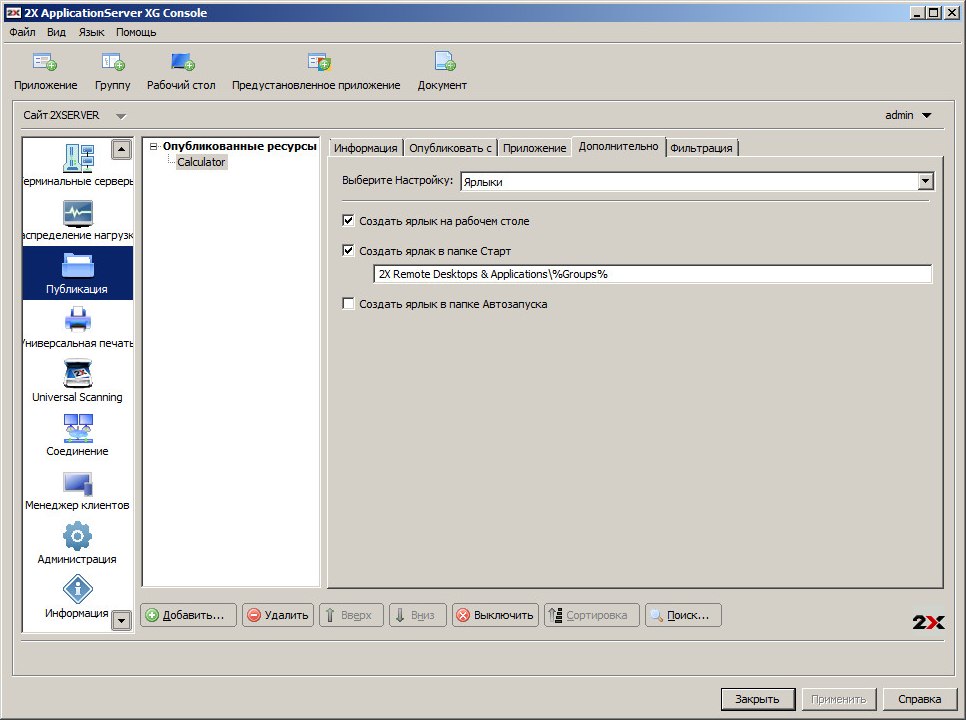
После публикации на рабочем столе клиента появляется ярлык приложения. Для пользователя приложение запускается в нативном режиме с размером окна по умолчанию. Отличить опубликованное приложение от запущенного локально невооруженным глазом весьма затруднительно.
Переходим к следующему этапу. Процедура публикации рабочего стола мало чем отличается от публикации
приложения. Выбираем в системном меню раздел «Публикация удаленного рабочего стола».
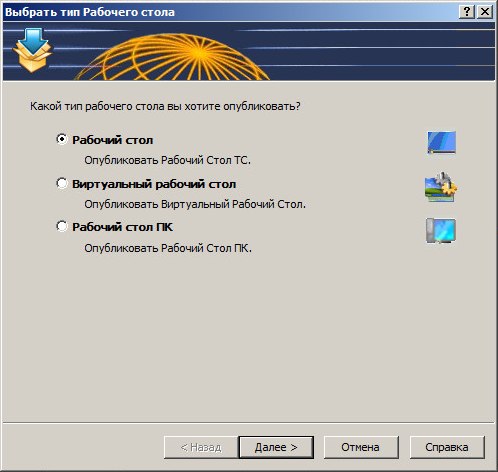
Нажав кнопку «Публикация», мы вновь видим диалоговое окно уже знакомого нам мастера.
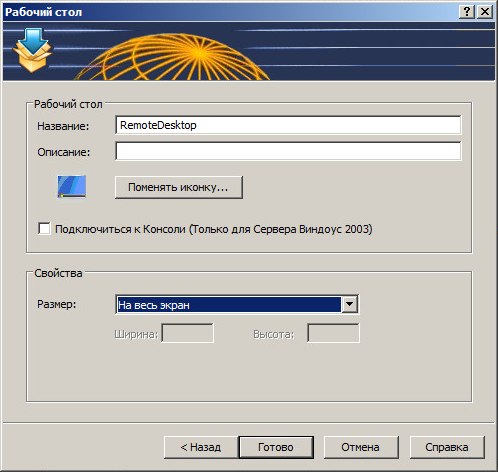
Присваиваем имя рабочему столу и нажимаем кнопку «Готово». При необходимости можно задать размер рабочего стола в пикселах. Вот и все – рабочий стол опубликован.
В заключение:
2X Remote Application Server доказал, что, имея в наличии машину с установленной серверной операционной системой от компании Microsoft и 15 минут свободного времени, можно, не прилагая особых усилий, настроить терминальный сервер, опубликовать рабочий стол или приложение на удаленную рабочую станцию, не имея при этом специальных знаний в области виртуализации и системного администрирования. Надеемся, что данное программное решение сможет занять свою нишу на рынке виртуализации в России и странах СНГ. В то же время гибкая и клиентоориентированная ценовая политика позволит продуктам данного производителя стать достойной альтернативой дорогостоящим предложениям вендоров, которые являются монополистами в данной области.
Что понравилось:
1. Удобство и предельная простота выполнения задач. Как и было заявлено разработчиком, все вышеуказанные действия не требуют специальных знаний. Интерфейс 2X RAS интуитивно понятен даже не особо продвинутому пользователю.
2. Кроссплатформенность. Помимо нативных клиентов для всех современных мобильных и десктопных операционных систем присутствует возможность доставки приложений и рабочих столов в любой браузер с поддержкой HTML5 без установки клиентского программного обеспечения 2X и дополнительных плагинов (для тех, кто предпочитает плагины, есть отдельное дополнение для Google Chrome).
3. Все работает «из коробки». 2X RAS позволяет сразу делать балансировку нагрузки между серверами, пробрасывать USB-порты, предоставлять доступ к сканерам и принтерам, передавать и получать звук посредством подключения аудиогарнитуры. Для сравнения, у других вендоров некоторые из вышеупомянутых модулей необходимо покупать отдельно не будем показывать пальцами.
4. Можно использовать бесплатно. По истечении 30 дней с момента установки триальной версии весь функционал 2X RAS можно бесплатно использовать без ограничений по времени при условии, что к серверу одновременно подключается не более трех пользователей. Такой вариант удобен как для домашних пользователей, так и для небольших организаций.
Недостатки:
1. Проблемы с локализацией. В некоторых элементах интерфейса русский текст не помещается полностью, что заметно не только в процессе использования программного обеспечения, но и на этапе установки. Заметно, что адаптацией софта под Россию занимались иностранные специалисты.
2. Избыточная функциональность. Все дополнительные модули, например UniversalPrinting, LoadBalancer и UniversalScanning, встроены по умолчанию и отказаться от них в процессе установки не представляется возможным. Для некоторых это скорее плюс, чем минус. Но тем ни менее.
3. Отсутствие сайта на русском языке. По заверению разработчиков, проблема должна решиться в самое ближайшее время. Пока есть только небольшая информация на русском языке.
Полезные ссылки:
Загрузить триальную версию
Документация [RU/EN]
Подписаться на вебинары по виртуализации от компании Афлекс
Зарегистрироваться на ближайший вебинар 14/08/14
Благодарим за внимание!
Автор: aflex